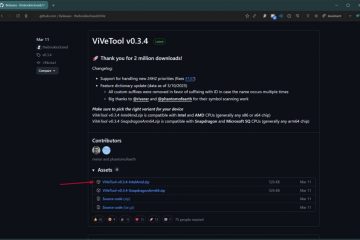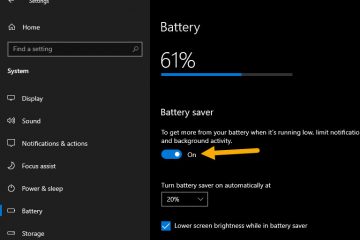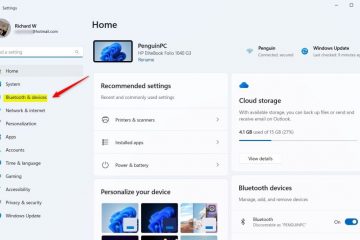In dit artikel wordt beschreven hoe u de wifi-beveiligingssleutel kunt bekijken in Windows 11
Wanneer u verbinding maakt met een wifi-netwerk, wordt u gevraagd de beveiligingssleutel of het wachtwoord in te voeren. Windows slaat het wachtwoord op, zodat u het niet altijd hoeft te typen wanneer u verbinding wilt maken.
Het kan voorkomen dat u het wifi-wachtwoord wilt weten dat is opgeslagen in Windows 11. Als u uw wifi-wachtwoord bent vergeten, gebruikt u de onderstaande stappen om het op te halen, op een ander apparaat te gebruiken of met anderen te delen.
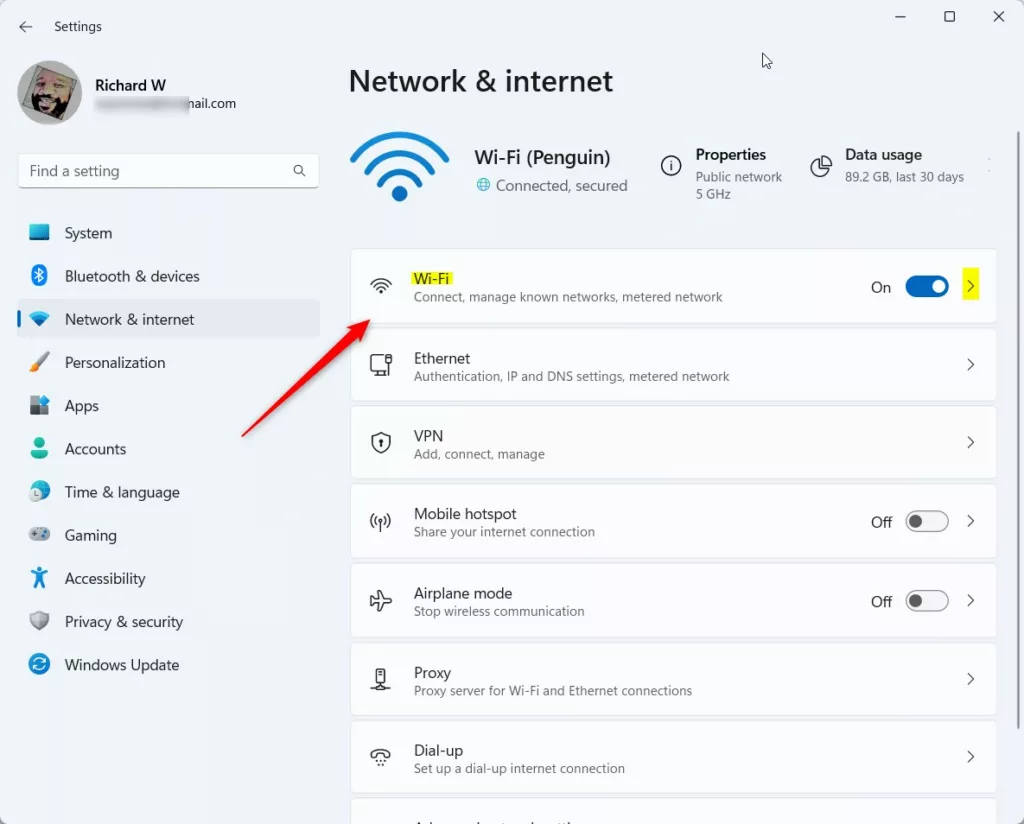
Veel wifi-apparaten uitgegeven door service providers hebben het wifi-wachtwoord op de achterkant van het apparaat geschreven. Als je het standaardwachtwoord dat je hebt gekregen niet hebt gewijzigd, kijk dan op de achterkant van de modem om het wachtwoord te vinden. Als u deze heeft gewijzigd, gebruikt u de onderstaande stappen om deze te verkrijgen.
Er zijn meerdere manieren om de Wi-Fi-beveiligingssleutel in Windows te vinden. De meest gebruikelijke manier is om de app Instellingen te openen en de eigenschappen van de wifi-verbinding te bekijken.
Wifi-beveiligingssleutel (wachtwoord) weergeven
Zoals hierboven vermeld, slaat Windows de wifi op-fi beveiligingssleutel waarmee u bent verbonden, zodat u opnieuw verbinding kunt maken zonder een wachtwoord te typen.
Als u het wachtwoord bent vergeten of het met anderen wilt delen, gebruikt u de onderstaande stappen om de beveiligingssleutel voor de wifi te vinden-Fi in Windows.
Open eerst het eigenschappenvenster van de Wi-Fi-verbinding. U kunt dat doen door op het menu Start te klikken en Instellingen te selecteren.
Selecteer in de app Instellingen de knop Netwerk en internet aan de linkerkant. Selecteer vervolgens de tegel Wi-Fi om deze uit te vouwen.
U kunt ook de knop Wi-Fi-verbinding in het menu Snelle instellingen uitvouwen. Selecteer vervolgens Eigenschappen.
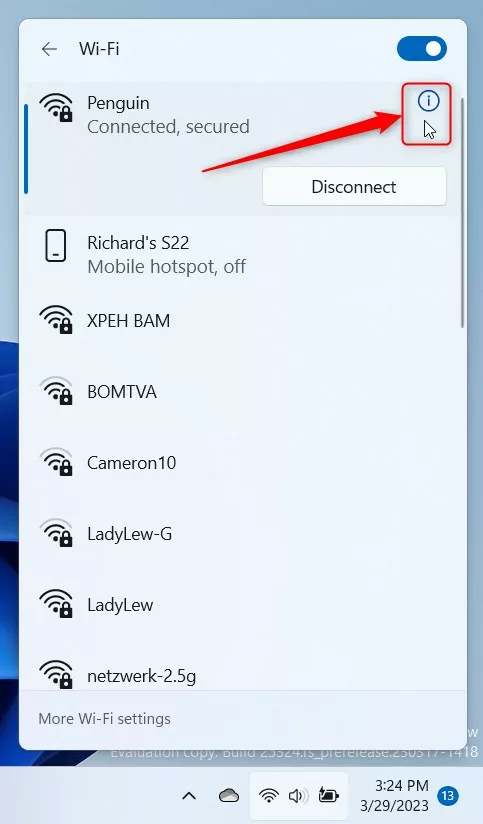
Wanneer het paneel Wi-Fi-eigenschappen wordt geopend, scrolt u omlaag en selecteert u Wi-Fi-beveiliging weergeven toets (Bekijken) tegel.
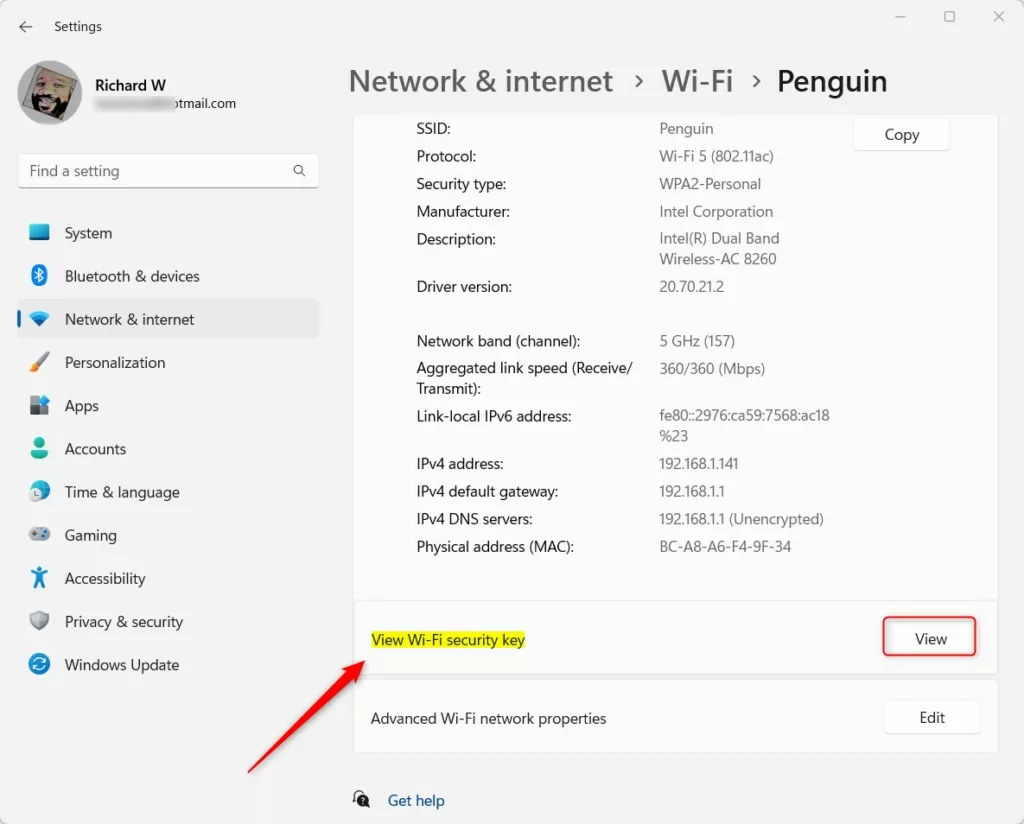
In het pop-upvenster zou u de Wi-Fi-beveiligingssleutel moeten zien.
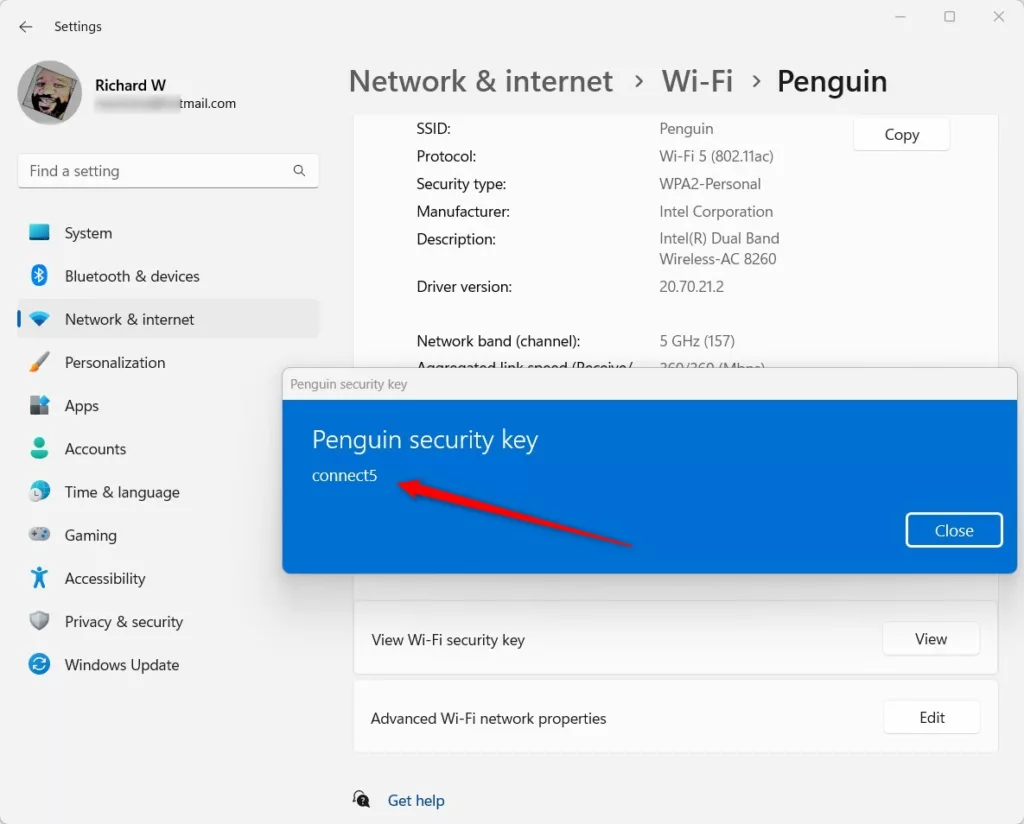
Als je klaar bent, sluit je de app Instellingen.
Bekijk de wifi-beveiligingssleutel via de opdrachtprompt
Je kunt ook je wifi-wachtwoord of beveiligingssleutel bekijken vanaf de opdrachtprompt in Windows 11. Er is een enkele opdracht met opties nodig om het te zien.
Open de opdrachtprompt en voer de onderstaande opdrachten uit om het wachtwoord te bekijken van de Wi-Fi waarmee u bent verbonden in Windows 11.
netsh wlan show profile”Wi-Fi NAME”key=clear
Vervang WI-FI NAME door de juiste wifi-netwerknaam waarmee je bent verbonden. In mijn geval is mijn wifi-naam Penguin. Om mijn wachtwoord te bekijken, heb ik de onderstaande opdrachten uitgevoerd:
netsh wlan show profile”Penguin”key=clear
De opdracht geeft informatie weer over de wifi waarmee je bent verbonden en het wachtwoord dat is gebruikt om verbinding te maken.
Profiel Penguin op interface Wi-Fi:=====================================================================Toegepast: Alle gebruikersprofiel Profielinformatie——————-Versie: 1 Type: Draadloos LAN Naam: Pinguïn Bedieningsopties: Verbindingsmodus: Automatisch verbinden Netwerkuitzending: Alleen verbinden als dit netwerk uitzendt AutoSwitch: Niet overschakelen naar andere netwerken MAC Randomisatie: Uitgeschakeld Connectiviteit instellingen———————Aantal SSID’s: 1 SSID-naam:”Penguin”Netwerktype: Infrastructuur Radiotype: [ Any Radio Type ] Vendor extension: Niet aanwezig Beveiligingsinstellingen—————–Authenticatie: WPA2-Personal Cipher: CCMP Authenticatie: WPA2-Personal Cipher: GCMP Beveiligingssleutel: Present Key Content: connect5
Dat zou het moeten doen!
Conclusie:
Dit bericht toonde u hoe u uw beveiligingssleutel of wachtwoord voor Windows 11 kunt bekijken. Als u eventuele fouten hierboven of iets toe te voegen, gebruik dan het onderstaande reactieformulier om te rapporteren.